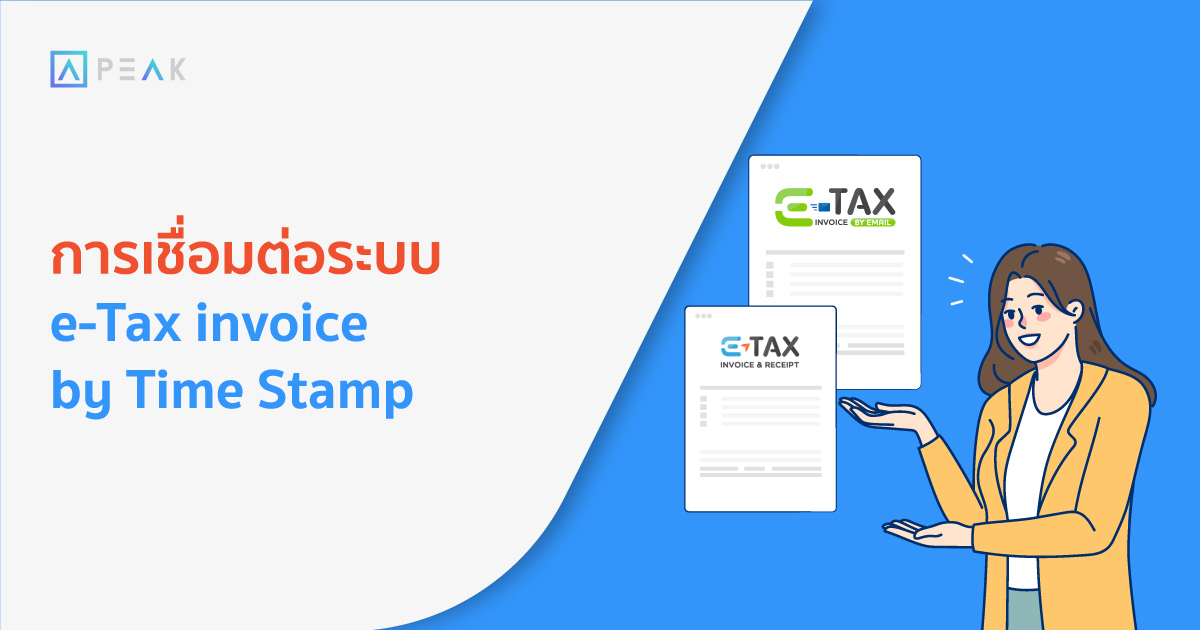
* ก่อนเชื่อมต่อกิจการต้องทำการยื่นขออนุมัติการใช้ระบบ e-Tax invoice by Time Stamp กับทางกรมสรรพากรก่อน
หลังจากที่ได้ทำการยื่นขออนุมัติการใช้ระบบ e-Tax invoice by Time Stamp กับทางกรมสรรพากรแล้ว และได้รับการอนุมัติให้ใช้แล้ว สามารถเข้าตั้งค่าการใช้งานได้ตามตัวอย่างขั้นตอนด้านล่าง
โดยแนะนำในตอนทำการสมัครใช้งาน e-Tax invoice by Time Stamp ให้ใช้เป็น Gmail หรือ อีเมลบริษัทที่ใช้บริการ G-Suit เพื่อทำการ Sign in with Google
คำถามที่พบบ่อยเกี่ยวกับ E-tax invoiceคลิกอ่านที่นี่
ขั้นตอนที่ 1: เข้าไปที่หน้าเมนูตั้งค่าแอปพลิเคชั่นภายนอกเลือกเชื่อมต่อ e-Tax Invoice เพื่อกดเชื่อมต่อ Email ที่รับการอนุมัติให้ใช้จากกรมสรรพากร
การเชื่อมต่อ e-Tax invoice by Time Stamp
เข้าไปที่เมนูตั้งค่า > ตั้งค่าเชื่อมต่อระบบภายนอก > เชื่อมต่อ e-Tax Invoice
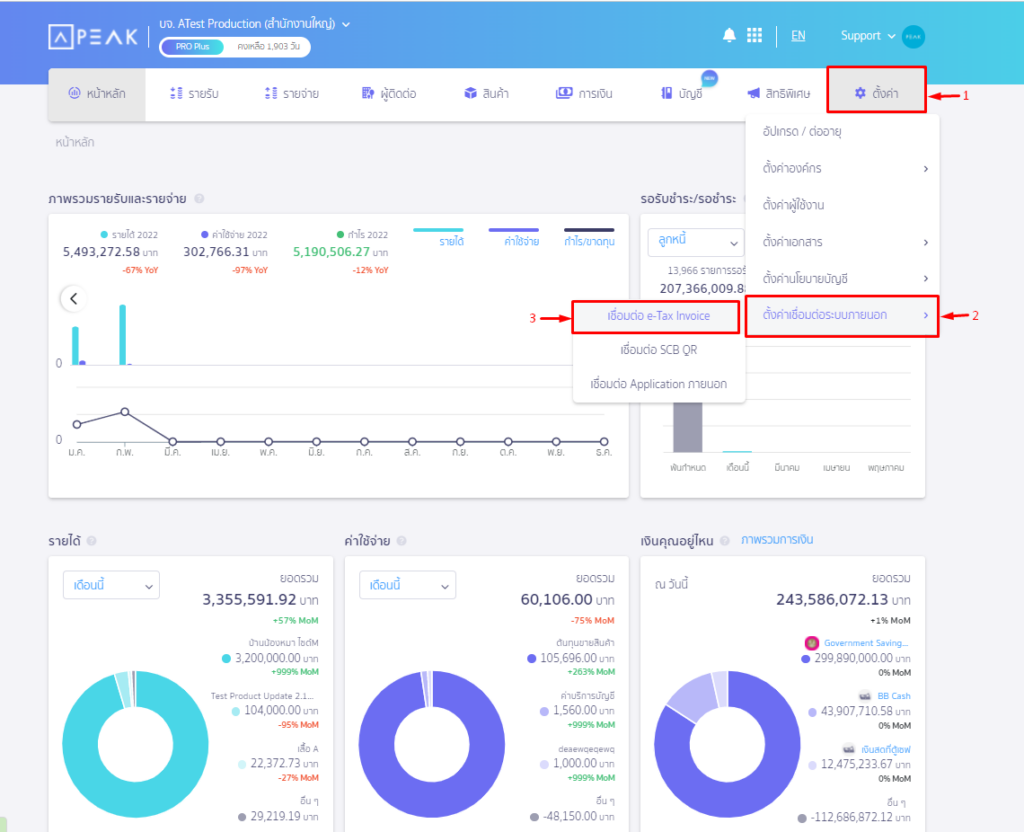
กดที่ช่อง Google
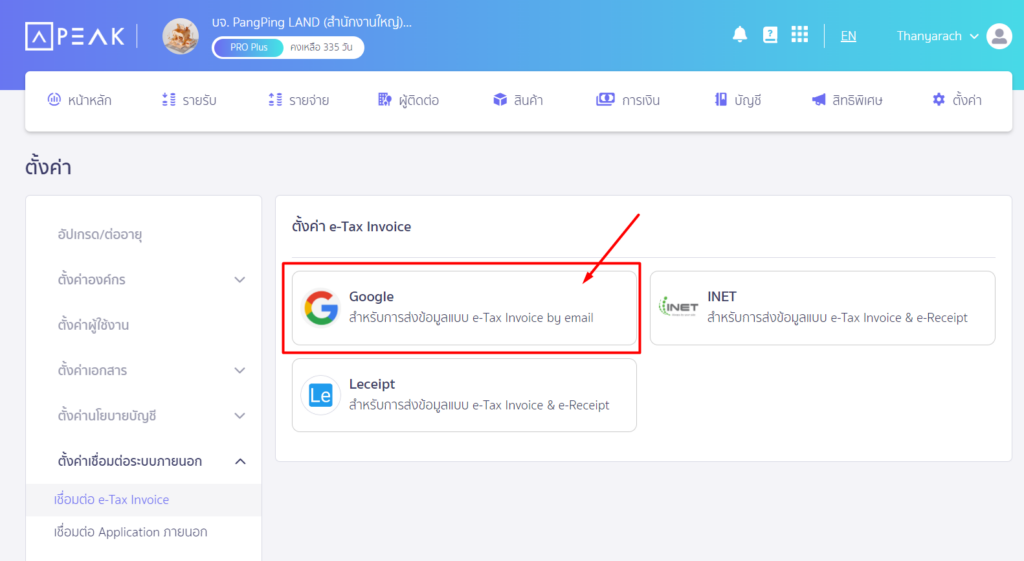
กดปุ่ม เชื่อมต่อ
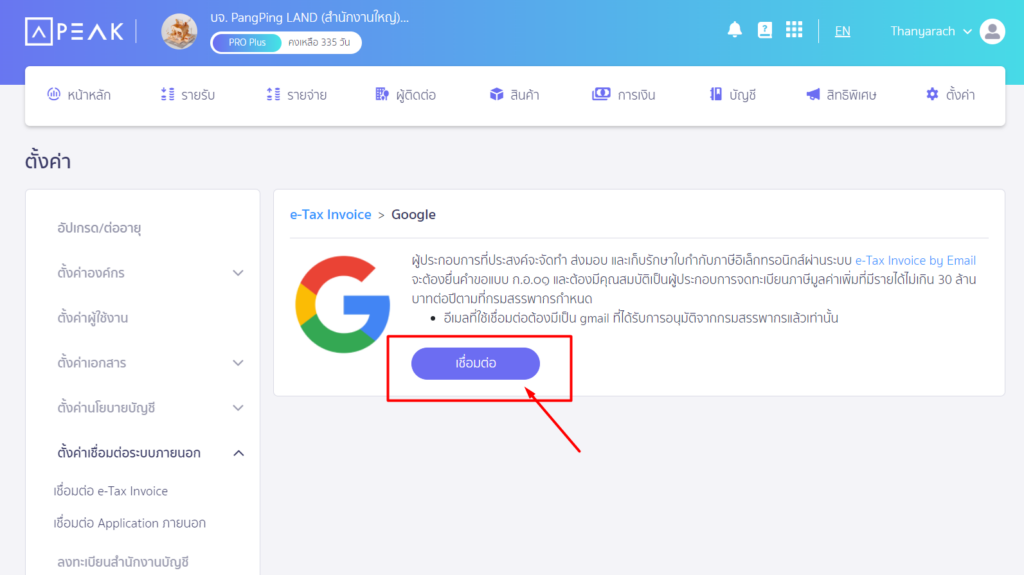
เลือก Email ที่ลงทะเบียนกับทางกรมสรรพากร ซึ่งสกุล Mail จะต้องเป็น G-Suite เท่านั้น
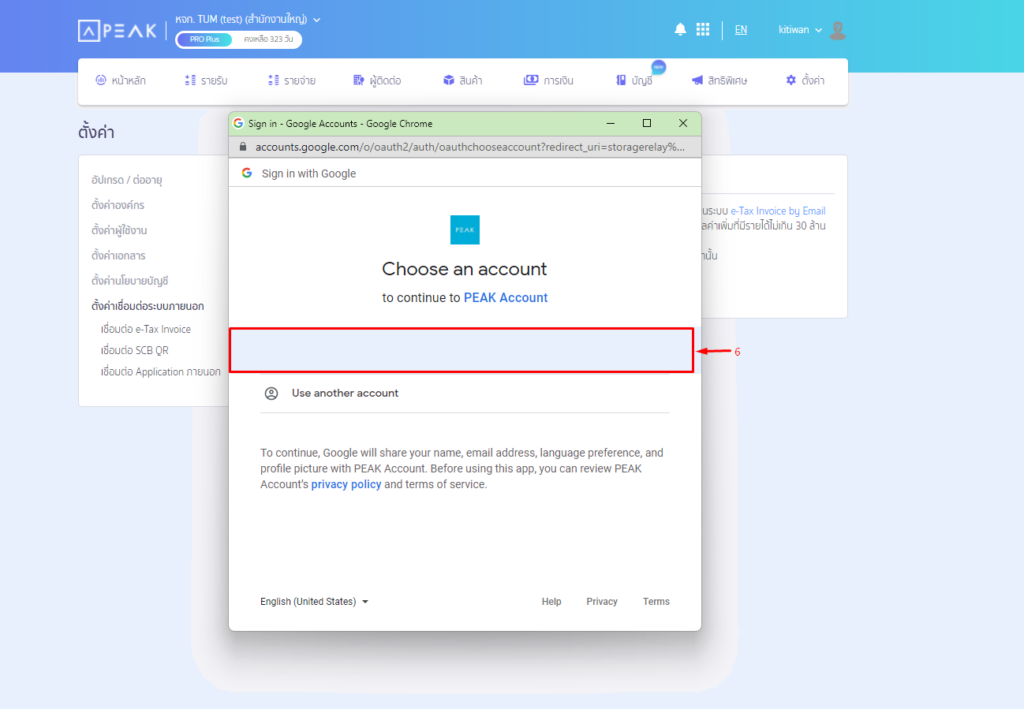
กดปุ่ม Allow
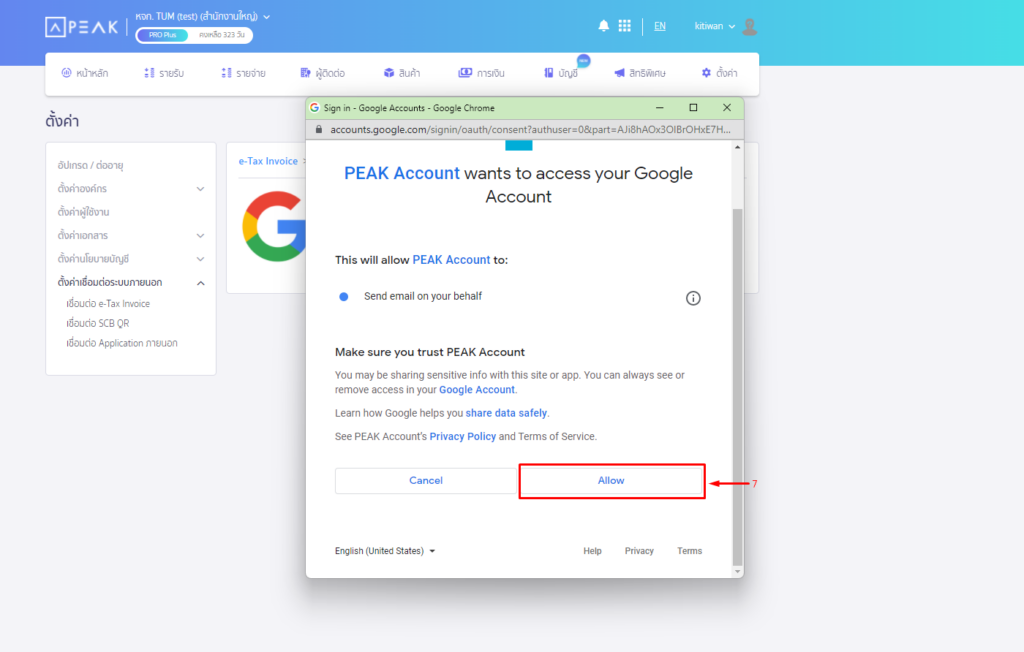
เมื่อเชื่อมต่อสำเร็จจะขึ้นตามรูปภาพตัวอย่างด้านล่าง
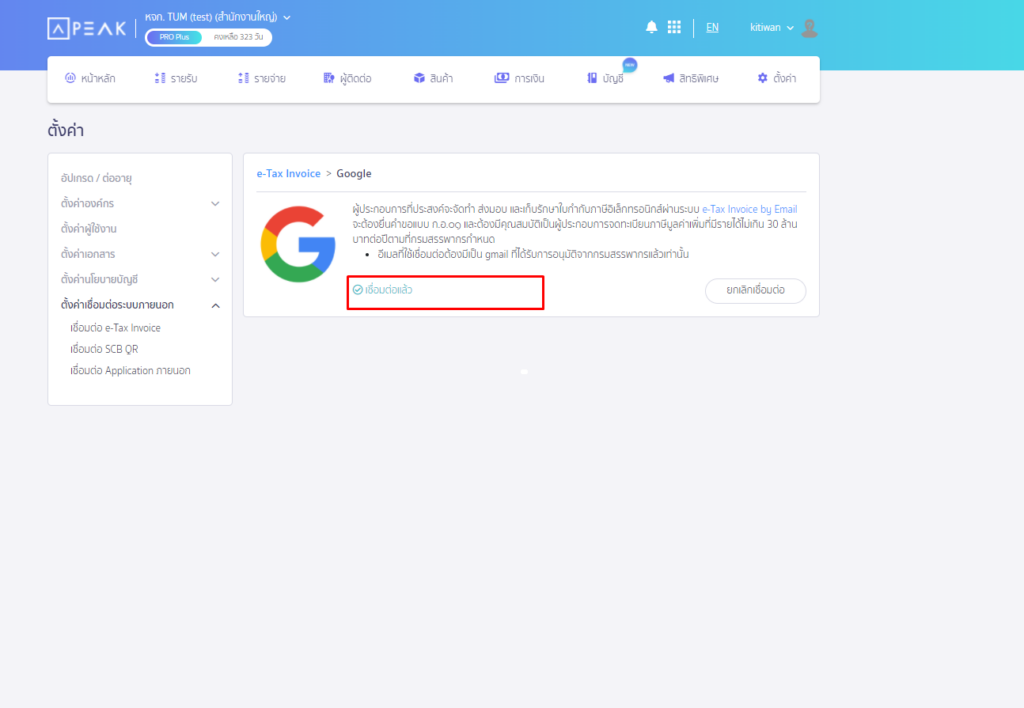
ขั้นตอนที่ 2: วิธีการส่งเอกสารใบกำกับภาษี e-Tax invoice by Time Stamp
ไปที่เอกสารใบกำกับภาษีที่ต้องการส่ง e-Tax invoice by Time Stamp
- แล้วกดคลิกที่เครื่องหมาย Drop Down ที่ปุ่ม ส่งเอกสาร
- เลือก e-Tax Invoice
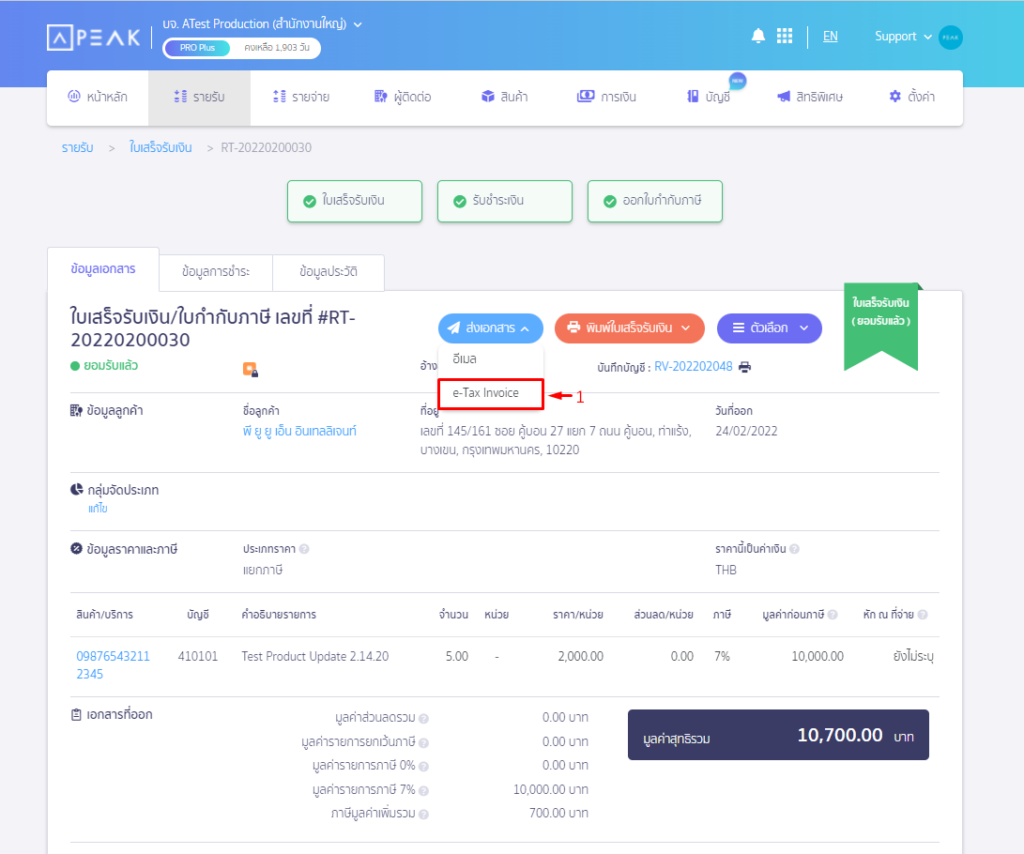
- จะมี Pop-Up ส่ง e-Tax ขึ้นมา
- ช่องผู้รับ: สามารถระบุอีเมลผู้รับใบกำกับภาษีฉบับนี้ตามที่ต้องการ
หมายเหตุ: อีเมลผู้รับ จะได้รับได้เพียง 1 อีเมลเท่านั้น จากข้อมูลการส่งใบกำกับภาษีที่ Etda กำหนด
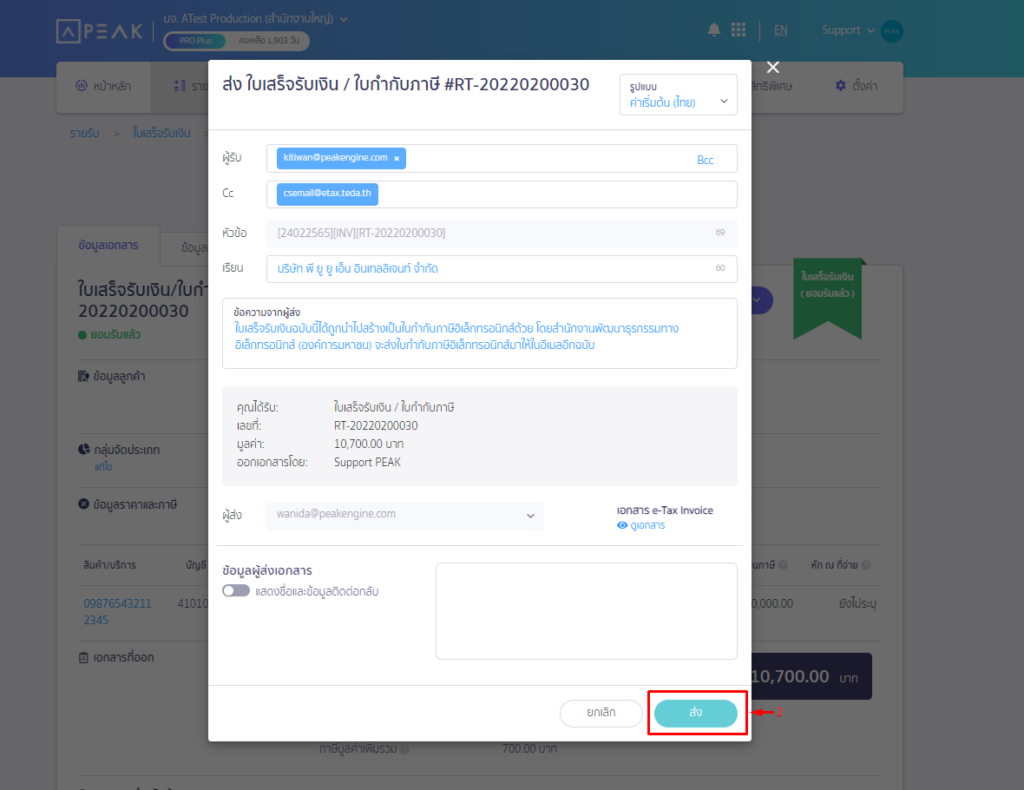
ขั้นตอนที่ 3: วิธีการตรวจสอบว่าเราส่ง e-Tax invoice by Time Stamp สำเร็จหรือไม่
เมื่อกดส่ง e-Tax invoice by Time Stamp ในอีเมลที่ลงทะเบียนการเชื่อมต่อ
- จะได้รับอีเมลตอบกลับจากทาง Etda แจ้งการประทับรับรองทางเวลา
หมายเหตุ: ตรวจสอบได้จากอีเมลที่ลงทะเบียนการเชื่อมต่อ e-Tax invoice by Time Stamp โดยอีเมลที่ได้รับจากทาง Etda จะมีการส่งถึงผู้ออกใบกำกับภาษี (ผู้ขาย) และผู้รับใบกำกับภาษี (ลูกค้า) โดยอีเมลที่ได้รับจากทาง Etda จะมีการส่งถึงผู้ออกใบกำกับภาษี (ผู้ขาย) และผู้รับใบกำกับภาษี (ลูกค้า)

และเอกสารใบกำกับภาษีใน PEAK จะขึ้นไอคอนสีเขียว แสดงการส่ง e-Tax ให้
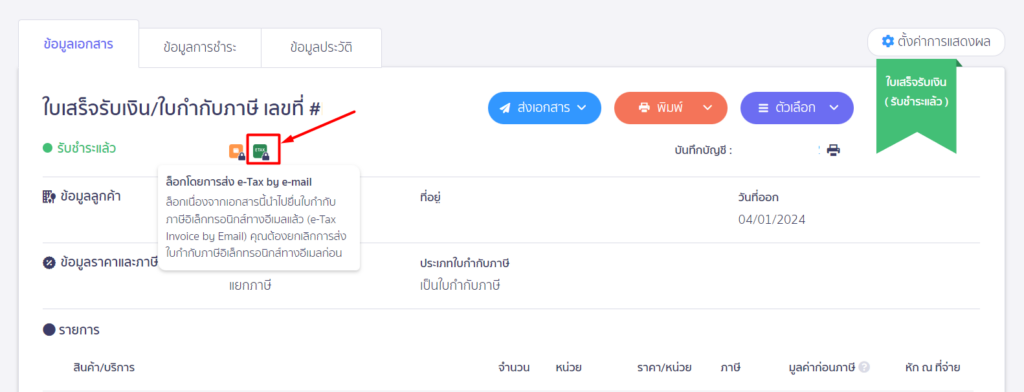
สามารถดูวิดิโอวิธีการเชื่อมต่อการส่ง e-Tax Invoice By Email
ได้ที่ลิงก์ วิธีการเชื่อมต่อการส่ง e-Tax Invoice By Email
– จบขั้นตอนวิธีการเชื่อมต่อการส่ง e-Tax Invoice By Time Stamp –